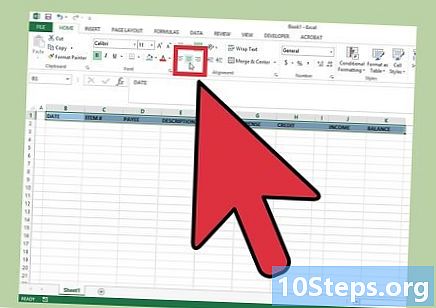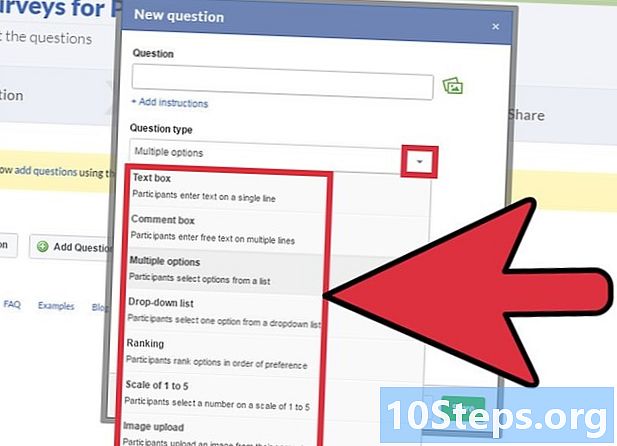Forfatter:
Florence Bailey
Opprettelsesdato:
24 Mars 2021
Oppdater Dato:
15 Kan 2024

Innhold
Etter å ha lastet ned og installert en oppdatering fra Windows Update, vises et vindu som stadig irriterer deg å starte på nytt, og til og med med en nedtelling til automatisk omstart. Er du lei av dette? Deaktiver dette alternativet.
Fremgangsmåte
Metode 1 av 3: Bruke et tredjepartsprogram
Last ned Finn og kjør robot (FARR).

Last ned plugin-modulen Service Control som er plassertpå her.
Skriv "sctrl autom". Windows Update slutter å plage deg til neste omstart.
Metode 2 av 3: Redigere registeret

Lag en sikkerhetskopi av registret.
Åpne regedit ved å skrive "regedit" i dialogboksen Start> Kjør.

Naviger til HKEY_LOCAL_MACHINE Software Policies Microsoft Windows WindowsUpdate AU.
Opprett eller endre verdien DWord NoAutoRebootWithLoggedOnUsers til 1..
Gå ut og start på nytt.
Metode 3 av 3: Bruke XP Pro
Skriv gpedit.msc i Start-menyen> dialogboksen Kjør.
Naviger til Datakonfigurasjon> Administrativ mal> Windows-komponenter> Windows Update.
Høyreklikk Ingen automatisk omstart for planlagte installasjoner for automatisk oppdatering . Aktiver dette alternativet.
Avslutt redaktøren for gruppepolicy og start på nytt.
- Merk at bruk av "Ingen automatisk omstart" -funksjonen ikke oppnår målet du ønsker. Det stopper den automatiske omstart, men du vil fortsette å motta popup-vinduer som ber om omstart til du starter på nytt. For å unngå dette, må du aktivere "Ny påminnelse om å starte på nytt med planlagte installasjoner", som er i samme seksjon, og sette intervallet for nye påminnelser til det maksimalt tillatte, som er 1440. Dette er 24 timer. Du vil sannsynligvis slå av eller starte datamaskinen på nytt i løpet av den tiden. Med dette settet med alternativer blir du bare bedt om å starte på nytt nå eller senere. Etter å ha klikket på senere, blir du ikke spurt igjen før neste dag om du har forlatt datamaskinen din i 24 timer.

- Merk at bruk av "Ingen automatisk omstart" -funksjonen ikke oppnår målet du ønsker. Det stopper den automatiske omstart, men du vil fortsette å motta popup-vinduer som ber om omstart til du starter på nytt. For å unngå dette, må du aktivere "Ny påminnelse om å starte på nytt med planlagte installasjoner", som er i samme seksjon, og sette intervallet for nye påminnelser til det maksimalt tillatte, som er 1440. Dette er 24 timer. Du vil sannsynligvis slå av eller starte datamaskinen på nytt i løpet av den tiden. Med dette settet med alternativer blir du bare bedt om å starte på nytt nå eller senere. Etter å ha klikket på senere, blir du ikke spurt igjen før neste dag om du har forlatt datamaskinen din i 24 timer.
Tips
- Hvis du er desperat, kan du deaktivere automatiske Windows-oppdateringer helt ved å skrive services.msc i Start> Kjør og også slutte å deaktivere automatiske oppdateringer.
- En annen metode for å deaktivere "Automatisk oppdateringstjeneste" er å skrive (uten) på en kommandolinje. Som en snarvei kan du også skrive dette inn i et tekstdokument og lagre det som "no restart.bat" (uten ""). Forsikre deg om at notisblokken ikke automatisk legger til.txt til filnavnet ved å velge alternativet "Alle filer". Dobbeltklikk flaggermusfilen for å avslutte tjenesten. MERKNAD: Tjenesten starter på nytt ved omstart.
Advarsler
- Advarsel: Redaktøren for gruppepolicy er et veldig kraftig verktøy. Upassende bruk kan gjøre datamaskinen din til en papirvekt.